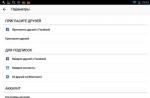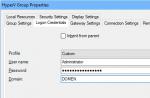Отсутствие какой-либо реакции со стороны любимого гаджета способно заставить понервничать любого владельца. Насколько бы дорогим не был телефон, он, к сожалению, не является неуязвимым и вечным. Если ваше устройство необходимо попробовать установить причину и предпринять попытки к ее устранению. Проблемы могут быть аппаратного и программного характера.
Основные аппаратные неисправности
Одной из наиболее распространенных причин выхода любых гаджетов из строя является падение. Иногда достаточно попросту уронить устройство на пол, чтобы оно перестало подавать признаки жизни. Если ваш любимый смартфон не включается именно после падения, самостоятельно справиться с данной причиной без наличия навыков ремонта мобильных устройств не удастся. Лучше сразу обратиться в официальный или сторонний ремонтный сервис, если не включается телефон.Не менее часто смартфоны . С такой проблемой можно попробовать справиться своими силами, но действовать нужно быстро. Сразу после того как ваш аппарат намок, нужно вытащить аккумулятор,просушить феном на слабом обдуве, а после положить в тепло, идеально – на батарею отопления, укрыв ее тонкой тканью. К сожалению, во многих современных моделях пользователю закрыт быстрый доступ к батарее. Пока он будет разбираться в том, как снять крышку и достать аккумулятор, контакты и «внутренности» могут окислиться. Устранить последствия данного процесса без наличия специальных ремонтных приспособлений нельзя. Так же хотелось бы упомянуть про простой рис, да именно рис впитывает влагу лучше, чем любые другие средства. Положите ваш смартфон в пакет с рисом и оставьте там на 1-2 часа и после чего увидите результат.

У некоторых современных смартфонов есть одна крайне неприятная особенность. После полного разряда батареи они могут не подавать признаков жизни даже после подключения к зарядному устройству. Обычно данная проблема через некоторое время проходит самостоятельно. Если положительные подвижки отсутствуют, нужно хотя бы немного подзарядить батарею с помощью универсального зарядного устройства известного как «жабка», а уже после подключить к обычной зарядке. Способ актуален для тех случаев, когда есть доступ к аккумулятору.
И последней популярной аппаратной проблемой является поломка при подключении к зарядному устройству. Причин такой реакции может быть множество. Обычно они связаны со сбоями в работе электросетей или непосредственно зарядных устройств. Может сломаться как разъем для подключения зарядки, так и различные «внутренности». Убедитесь в исправности используемого зарядного устройства. Если оно работает, а телефон так и не включается, помочь смогут только в сервисном центре.
Аппаратные поломки являются далеко не единственными причинами отсутствия реакции на попытки его включения. Гораздо чаще неисправности носят программный характер. Решение проблемы отличается для разных операционных систем.
Программные проблемы и их решение
Чаще всего гаджет, в особенности это касается современных смартфонов на Android, WP и iOS, перестает включаться из-за разного рода сбоев в работе операционной системы. Поражение вирусами, слишком сильное «захламление» операционной системы, банальные нарушения работы некоторых важных файлов – все это приводит к одному результату. Производители и разработчики такую вероятность предусмотрели. Как правило, проблема решается банальным сбросом настроек.Владельцам Андроида справиться с проблемой поможет восстановление через режим Recovery. Способ открытия данного меню меняется для разных устройств. Подбирайте подходящую комбинацию из следующих возможных (нужно одновременно зажать указанные кнопки и удерживать их некоторое время):
1. Увеличение громкости и клавиша включения устройства;
2. Уменьшение громкости с одновременным нажатием кнопки включения;
3. Увеличение либо уменьшение громкости с одновременным нажатием кнопки «Домой» и клавиши включения аппарата;
4. Увеличение громкости с одновременным нажатием кнопки включения и уменьшения громкости.
После того как вам удастся попасть в режим Recovery, сделайте следующее. Откройте подраздел «wipe data/factory reset», перейдите по вкладке «Yes - delete all user data», а после подтвердите свои намерения, нажав на «reboot system now». Гаджет должен перезагрузиться и включиться.

Владельцы Windows Phone тоже могут попробовать «воскресить» свои устройства путем полного сброса настроек. Делается это в следующем порядке. Одновременно зажимаются и удерживаются некоторое время кнопки снижения уровня громкости и включения аппарата. Держать следует до тех пор, пока устройство не завибрирует. Обычно на это уходит 10-15 секунд. После появления вибрации нужно мгновенно нажать и некоторое время подержать кнопку уменьшения уровня громкости, пока на дисплее устройства не появится большой восклицательный знак. После появления упомянутого знака нажмите кнопки в следующем порядке: увеличение громкости, после ее снижения, клавишу включения и снова уменьшения уровня громкости. Настройки сбросятся к изначальным и гаджет включится. На перезагрузку может понадобиться некоторое время.
Если никакие из вышеприведенных способов так и не помогли вам оживить устройство, придется обратиться к услугам сервисного центра. Регулярно очищайте операционную систему от «мусора» и бережно обращайтесь со своим телефоном. Это самая лучшая профилактика. Удачи!
Смартфон может не включаться по нескольким причинам. Найти решение данной проблемы можно попробовать самостоятельно, но при этом не нужно пытаться разбирать корпус самого устройства. Такую процедуру проводят в самых крайних случаях, так что лучше эту работу доверить профессионалам. Причину поломки телефона для начала стоит поискать снаружи.
Первое где стоит искать причину поломки - аккумулятор. При интенсивной нагрузке тратится большое количество энергии аккумулятора. Находящиеся в постоянно включенном состоянии модули Wi-Fi и Bluetooth довольно быстро разряжают батарею аппарата. Владелец смартфона может расценить это как поломку не заметив быстрой разрядки аккумулятора. При не достаточном количестве энергии в батарее, смартфон после включения будет сразу выключаться. Чтобы телефон снова заработал, нужно просто подзарядить его. Если же после подключения к сети электропитания в течение 30 минут проблема не решилась, то вполне может быть быть что получили нулевую разрядку. Из-за этого аккумулятор может не заряжаться, в этом случае нужно поставить телефон на низко-амперную зарядку на 2 часа, а потом подключить высокоамперную зарядку и обязательно ждать до 100% заряда. После нулевой разрядки лучше сделать 3-5 циклов разрядки зарядки аккумулятора - зарядка до 100% разрядка до 10%, так 3-5 циклов. Еще вполне может быть, что просто истёк срок годности аккумуляторной батареи (ресурс её рассчитан примерно на 2 - 2,5 года), и требуется её заменить.
Второе что может послужить причиной не включения - зарядное устройство. Сначала нужно внимательно осмотреть само зарядное устройство. Это даст возможность исключить повреждения связанные с разломом провода или контактов. Неисправность можно выявить при помощи другой подобной зарядки. Если смартфон включился и заработал, то причина неполадки найдена. Решение здесь очевидно - нужно приобрести новое зарядное устройство.
Стоит упомянуть ещё один момент на который стоит обратить внимание. Если индикатор зарядки смартфона мигает, при подключении к электросети, и при этом гаджет не включается, то нужно обратить внимание на температуру зарядного устройства. Высокая температура говорит о том, что аккумуляторная батарея не получает питание из-за перегрева. Не нужно пользоваться неродными зарядными устройствами, так как дешёвые некачественные аналоги могут вызвать короткое замыкание. Также если вы используете зарядку с меньшей силой тока то возможны проблемы с аккумулятором в будущем.
Третьей причиной по которой не включается смартфон может быть кнопка включения устройства. Если кнопка неисправна, то телефон будет моргать, но при это не включаясь или вообще не включатся. Новый смартфон в этом случае можно обменять в магазине либо отдать в мастерскую на гарантийный ремонт. Если же телефон не новый, то проблемы с кнопкой включения могут возникнуть после удара, попадание воды или же износа контактов. Здесь уже точную причину сможет назвать опытный мастер.
Четвёртой загвоздкой включения может быть Флеш карта. Обычно карту памяти покупают отдельно от смартфона. Так как со временем внутренней памяти аппарата начинает не хватать. Карта же позволяет решить нехватку объёма памяти для хранения данных. Но некоторые Flash-карты могут быть несовместимы с определёнными моделями смартфонов. Поэтому при установке флешки в несовместимую модель могут возникнуть проблемы в работе аппарата. Бывает что телефон зависает и выключается. Чтобы исключить такую проблему, стоит приобретать флеш карты надёжных зарекомендовавших себя производителей.
Пятое что может вызвать нежелание включаться - установка обновлений. Обновление некоторого программного обеспечения телефона может отключить устройство или наоборот препятствовать его выключению. Кроме того если после обновления память смартфона переполнена то это не даст устройству работать нормально в плоть до не включения. Бывает что на экране появляются непонятные надписи. Чтобы устранить сбой такого рода нужно выполнить ряд действий:
- извлечь аккумуляторную батарею;
- вставить аккумулятор и включить смартфон;
- выполнить сброс настроек.
Правда такой алгоритм действий не сможет справиться с серьёзными сбоями в работе программного обеспечения. При серьёзных повреждениях ПО, уместно будет воспользоваться аппаратным сбросом (hard reset). Этот сброс восстановит все заводские настройки смартфона, но при это удалятся все личные данные (номера телефонов, СМС, программы). Данные которые находились на сим - карте и флешке останутся на месте.
Шестая причина - механические повреждения. Чаще всего, такие повреждения возникают от падения телефона с высоты или от действия сильного давления. В этих случаях устройство придётся отнести в сервис-центр для выполнения ремонта. Бывает что на корпусе смартфона после падения или удара видимых повреждений нет, но он при этом не включается. Здесь нужно исключить отход контактов и смещение деталей. Для этого нужно вытащить аккумулятор, сим- и флеш-карту, и заново их установить. Если эти манипуляции не смогли решить проблему, то можно смело нести смартфон в ремонт.
Седьмая причина - старая сим карта. Иногда после вставки старой сим карты в новый смартфон он не включается, тут все понятно шевелим симку или убираем ее.
Восьмая причина - вода. Если вы любым из способов намочили смартфон, обязательно сразу же извлеките из него батарею и просушите смарт, желательно делать нормальную сушку в течении 2 суток, до полного высыхания. В ином случае ваш смартфон начнет окислятся и быстро выйдет из стоя без возможности ремонта.
Надеюсь я разобрал все возможные случаи при которых ваш смартфон может не включится. Если у вас есть другие идеи пишите их в комментариях или делитесь своими способами спасения вашего смартфона.
В современном мире нельзя представить жизнь человека без телефона. Этот маленький помощник есть у каждого человека. Он позволяет легко связаться с нужным абонентом. Но представьте, что у вас не включается телефон «Андроид». Что делать в этом случае? Конечно, без смартфона будет достаточно сложно. Если у вас нет запасного гаджета, то необходимо быстро починить свой аппарат. В этой статье мы рассмотрим, почему не включается телефон «Андроид».
Проверка мобильного
Если телефон перестал включаться, то не стоит сразу разбирать его и смотреть, что там могло произойти. Конечно, если у вас нет определенных знаний, все эти действия могут быть губительными для смартфона. Впоследствии ремонт может только стать более сложным и дорогостоящим. Почему не включается телефон «Андроид»? Что делать в этом случае?
Перед тем как приступать к кардинальным действиям, необходимо проверить - может, он вовсе и не поломался. Сначала стоит выяснить, заряжена ли батарея, или, может быть, причина в программном сбое аппарата.
Проверка батареи мобильного устройства
Как мы уже выяснили, телефон может не включаться из-за низкого заряда аккумулятора. Ставим смартфон на зарядку и ждем около 30 минут. После этого пробуем включить. Если телефон удалось «оживить», то проблема в высоком потреблении заряда. Как это можно исправить? Достаточно выключать Bluetooth и Wi-Fi после использования. Эти элементы все время работают на поиск возможной сети, чтобы сообщить пользователю о ней. Если вы выключите эти элементы, то сможете на более длительный срок сохранить заряд. Также следует уменьшать яркость на смартфоне, так как яркий экран расходует много энергии.

Если у вас на мобильном телефоне есть функция, которая позволяет изменять яркость автоматически, исходя их освещенности помещения, то следует включить ее. Вернемся к проблеме. Если телефон удалось включить, когда он находится на зарядке, то пусть он постоит так около 4 часов. Стоит проверить срок годности аккумулятора - возможно, пришло время поменять этот компонент. Если телефон не включается, но заряжается «Андроид», необходимо рассмотреть другие возможные ситуации.
Кнопка включения смартфона
Телефон может мигать, но не включаться. Это, возможно, связано с неисправностью кнопки включения. Причины, по которой она может не работать, могут быть разные:
- Если вы только приобрели мобильный телефон, и он не включается, возможно, неисправна кнопка включения, и причина кроется в заводском браке. Что делать в этом случае? Необходимо обратиться в магазин, где вы приобрели смартфон, и попросить вернуть деньги, заменить телефон или починить его. Продавец обязан что-то сделать в этом случае.

- Также возможна и другая причина, которая уже связана с вашей неаккуратностью. Если вы пролили жидкость на мобильное устройство или уронили его, то могут возникнуть различные причины, из-за чего не будет включаться телефон. В этом случае не стоит самому разбирать аппарат. Конечно, если у вас есть гарантия, то можете попробовать обратиться в сервисный центр. В ином случае также придется прибегнуть к помощи профессионала. К сожалению, даже он не способен починить любой телефон.
Карта памяти
Итак, у вас не включается телефон «Андроид». Что делать? Причина может крыться в SD-карте. Ваш телефон может не поддерживать определенную карту памяти, из-за этого мобильное устройство будет зависать или вовсе не включаться. Выбирать карту памяти следует в специализированных магазинах, предварительно узнав, что она подойдет под ваш смартфон. Если различные карты памяти вызывают один и тот же эффект, то проблема в телефоне. В этом случае необходимо перепрошить мобильное устройство. Сделать это можно самому, но следует быть аккуратным, так как можно только навредить.
После обновления «Андроида» телефон не включается
Иногда со смартфонами случаются ситуации, когда он не включается после обновления. Как правило, к этому более склонны новые гаджеты. На мобильное устройство приходят различные обновления, которые, к сожалению, не безопасны. Обычно такому подвержены смартфоны, которые имеют постоянный доступ к интернету. После таких обновлений телефон может произвольно выключиться и через некоторое время включиться.

Также возможна другая ситуация: вы пытаетесь включить свой телефон, а там загорается надпись Android и больше ничего не происходит. Перезагрузки возвращают телефон опять к такой проблеме. Итак, у вас снова не включается телефон «Андроид». Что делать? В этом случае стоит попробовать выключить аппарат и высунуть батарею на несколько минут, после чего включить и выполнить сброс настроек. Если проблема была несерьезная, то у вас все получится, и через некоторое время телефон вернется к прежнему состоянию.
Если же он отказывается адекватно работать, то следует воспользоваться аппаратным сбросом настроек. Так вы очистите телефон от обновлений и всей информации. Но, скорее всего, он вернется в рабочее состояние. Конечно, у вас исчезнет вся личная информацию, но возврат телефона к прежней жизни, наверное, будет важнее. Этот сброс будет осуществляться для каждого смартфона по-разному. Вам необходимо найти подходящий способ для своей модели. После сброса настроек телефон не включается? «Андроиду», к сожалению, может не подойти такое решение. В этом случае необходимо будет перепрошивать свое устройство.
После прошивки телефон не включается («Андроид»)
Если вы неудачно перепрошили свое устройство, то оно может не включаться или зависать на логотипе «Андроид». Что делать в этом случае? Конечно, придется заново перепрошивать.

Сначала заходим на сайт производителя и ищем необходимую прошивку, которая будет подходить под вашу модель. Не стоит искать прошивки через поисковик, поскольку он выдаст множество различных программ, которые, скорее всего, не подойдут. Так вы можете только усугубить проблему и привести свой смартфон к состоянию «кирпича».
После прошивки телефон не включается. «Андроид» вернуть к жизни все же можно. Вам необходимо будет правильно установить новую прошивку. Если вы не знаете, как это сделать, то необходимо обратиться в сервисный центр. Так вы сможете быть уверены, что с телефоном будет все нормально.
Механические повреждения
Чаще всего причиной поломки смартфонов является механические повреждения. Если телефон упал, или вы пролили на него жидкость, то это уже серьезная проблема, с которой так просто нельзя справиться.

Если падение было несерьезным, то можно попробовать высунуть аккумулятор, SIM-карту, SD-карту. Через некоторое время все возвращаем на место. Если телефон заработал, то вам повезло, и у него просто отошли контакты. В ином случае проблема более серьезная. Если у вас нет необходимых знаний, то не стоит пробовать разбирать и ремонтировать мобильное устройство самостоятельно. Обратитесь в этом случае в сервисный центр.
Для того, что бы воспользоваться мобильным интернетом на телефоне или планшете, необходимо включить передачу данных, иначе ничего не получится. Сегодня мы расскажем о том, как правильно это сделать.
На самом деле на устройствах на базе операционной системы Android передача данных включается невероятно просто: в шторке, которую можно увидеть, если провести пальцем от верхнего края экрана к нижнему, есть этот пункт. Он может называться «Передача данных» или «Интернет». Тут все очень просто: нажали на нужную иконку — передача данных включилась, а иконка изменила цвет.


После того, как передача данных будет включена, об этом сообщит иконка в статус-баре. Так, в нашем примере используется подключение 4G.

Есть еще один способ включения передачи данных, хотя он менее удобен. Зайдите в приложение «Настройки» с помощью значка на рабочем столе.

Выберите «Еще».

Нажмите на строку «Мобильная сеть».

Возможно, в вашем случае подраздел «Мобильная сеть» может находиться в другом разделе, например, «Беспроводные сети». Если не нашли его, воспользуйтесь поиском по меню по ключу «мобильная сеть» (без кавычек).
А теперь возьмите и включите передачу данных с помощью перемещения переключателя.


Почему передача данных может не работать?
В некоторых случаях передача данных не работает о чем в том числе может свидетельствовать отсутствие соответствующего значка в верхней части экрана. Что делать?
- В первую очередь проверяем баланс — если на счету нет средств, то и интернета не будет, за исключением тех случаев, когда используется предоплаченный тариф.
- Если с балансом проблем нет, обязательно перезагрузите устройство, потому что, скорее, всего это банальный глюк, который был замечен на самых разных устройствах и различных прошивках.
- Возможно, не установлены верные настройки для передачи данных. Если они сбились, вы можете узнать у своего оператора связи правильные настройки (обычно их высылают в СМС-сообщении) — они сохраняются автоматически.
- Как вариант, проблема в самой сим-карте. В некоторых случаях требуется ее замена.
В современных условиях часто происходит так, что на телефоне нет подключения к интернету. Используя браузер, пользователю не удается войти вinternet, так как верхняя строка на экране мобильного устройства не отображает значок, подтверждающий связь к точке доступа. Эта проблема может коснуться не только мобильных устройств с операционной системой Андроид, iOS или «Виндовз» Phone, но и с планшетом. Чтобы узнать почему не работает интернет на телефоне нужно изначально определить причину.
Подключая интернет к своему устройству, нужно ознакомиться с тарифным планом сотового оператора. Возникают ситуации, когда установленные приложения быстро расходуют баланс. На счету могут отсутствовать денежные средства. По этой причине пользователь не сможет выходить на связь, так как передача данных будет остановлена. Поэтому очень важно контролировать баланс лицевого счета. Для этого нужно регулярно проверять количество мегабайтов.
Обратите внимание! После проверки основного баланса или остатка пакетного трафика, пользователь имеет право ограничить доступ обмена данных ко всем установленным приложениям. Это можно сделать в том случае даже если мобильная связь активна.
Слабое или отсутствующее покрытие
Если соединение слишком слабое, тогда получить доступ к интернету практически невозможно. Браузер загружается достаточно долго и невозможно обновить ни одно приложение. Это нередкая причина - отсутствие сигнала. Неудачное размещение вышек сотовой связи приводит к плохой связи. Данный вариант подходит лишь для случая если необходимо принимать звонки и отправлять смс-сообщения.
Важно! Чтобы восстановить связь со своим устройством необходимо проверить уровень подачи сигнала. Если internet не будет снова включаться, тогда следует переместиться в другое место на 10 метров.

Отключена передача данных
Чтобы не расходовать мегабайты, пользователи обычно вручную отключают передачу данных на своих планшетах и мобильных устройствах. Чтобы понять почему не работает интернет на iOS или андроиде необходимо проверить приложение с функцией энергосбережения, а также посмотреть активацию передачи данных.
Наличие вирусов в устройстве
Наличие вирусов приводит к блокировке доступа к wifi. Чтобы включить сеть необходимо проверить смартфон на наличие вирусов. Осуществить проверку совершенно не сложно. Это можно заметить, если появляется навязчивая реклама, сообщение о разразрядке батареи, смс-сообщение с просьбой и подтверждении подписки, а также списание средств с баланса.
Обратите внимание! Чтобы не дать возможность мошенникам использовать личную информацию, нужно удалить вирус.
Первое что нужно сделать - это удалить лишние приложения, которые представляют угрозу для мобильного телефона. Чтобы обнаружить зараженные приложения следует установить антивирусную программу. Она проведет сканирование телефона на наличие вредоносных приложений и покажет пользователю от каких именно стоит избавиться. Наиболее популярными антивирусными программами для телефонов являются «Касперский», Norton, Avast.

Фиксированный тип сети
Если браузер начинает грузить слишком долго, это свидетельствует о том, что некоторые места поддерживают лишь 2G или 3G. Некоторые пользователи устанавливают на смартфоне принудительную работу 4G LTE. В таком случае мобильный интернет не включиться. Чтобы настроить подключение к своему телефону не рекомендовано пользоваться фиксированным типом сети.
Интернет на смартфоне должен подключаться в автоматическом режиме. Подключить стандартный режим можно следующим способом:
- Открыть системные настройки, далее перейти в раздел «Еще» или «Дополнительно».
- На экране смартфона будут появляться пункты «Беспроводные сети» и«Мобильные сети».
- Далее откроется опция «Тип сети». Здесь же галочкой придется обозначить «Глобальный режим».
Обратите внимание! Выполнив эти действия пользователь сможет заходить в интернет даже в местах со слабым покрытием.
Неправильные или отсутствующие настройки мобильного интернета
Современные смартфоны достаточно часто выходят из строя. Даже самая незначительная неполадка может изменить настройки интернета. Как правило, wifi может исчезнуть если пользователь сменил карту или сменил точку доступа. Понять причину поможет проверка правильности настройки сети на мобильном устройстве. Для выполнения действий нужно руководствоваться инструкцией:
- Пользователь должен перейти в настройки смартфона. Открыть пункты «Еще» или «Дополнительно».
- В беспроводных сетях необходимо выбрать пункт «Мобильная сеть».
- Далее на экране откроется опция «Точки доступа APN».
Обратите внимание! В том случае если точка доступа указано верно, тогда нужно перейти в меню (посмотреть настройки точки доступа) и проверить правильность установки.

Перебои в работе у оператора
Интернет на смартфоне может загружаться медленно из-за возникновения неполадок у мобильного оператора. Непредвиденная ситуация возникает из-за поломки аппарата. Если вайфай начинает исчезать, а звонки и смс-сообщения приходят в нормальном режиме, тогда это связано с неполадкой в работе оборудования.
Обратите внимание! Для решения возникшей проблемы абонент может позвонить на телефон горячей линии. Оператор поможет выяснить не имеются ли определенные ограничения по номеру с получением доступа к сети.
Поломка мобильного устройства
Программная неполадка или поломка телефона приводит к сбою сети. Иногда проблема связана с внутренними элементами смартфона. Для диагностики мобильного устройства придется обратиться к помощи профессиональных специалистов. Пользователь может обратиться в ближайший сервисный центр и определить причину почему нет быстрого интернета на смартфоне.

Важно! Чаще всего специалисты диагностируют программные неполадки. Это происходит при сбоях радио-модуля. Обычно требуется перезагрузка или прошивка устройства, например бренда Xiaomi.
Прежде чем обратиться в сервисный центр нужно проверить активна ли СИМ-карта. Следует взять другой телефон, положить Sim-карту и проверить ее работоспособность. Иногда повреждается сам пластик. Чтобы сменить СИМ-карту нужно обратиться в ближайший филиал мобильного оператора.
Проблема с SIM картой
Любая карта оснащена памятью и прочими компонентами. Со временем поверхность пластика изнашивается. Соответственно, карта может перестать работать. С этого и последуют проблемы со сбоем сети, отсутствием связи для звонков и получения смс-сообщений. Замена пластика происходит за считанные минуты через службу оператора мобильной связи.

Восстанавливаем настройки автоматически
Когда интернет начинает пропадать, абоненты часто звонят на телефон горячей линии, чтобы запросить настройки у сотового оператора. Для этого нужно открыть раздел «Беспроводные сети» и затем перейти во вкладку «Мобильная сеть». Это - автоматическое включение при определении настроек (если вдруг произошел сбой).
Изначально откроется меню с вкладкой «Операторы связи». На экране появятся все доступные операторы. Когда выйдет соответствующий оператор, нужно указать галочку «Выбрать автоматически».
Восстанавливаем настройки вручную
Вновь не ловит даже после восстановления настроек автоматом? Существует единственный вариант - восстановление данных вручную. Нужно выбрать вкладку «Точки доступа APN» и перейти в главное меню, чтобы найти новую точку доступа. Потребуется введение данной точки доступа.
Обратите внимание! Узнать информацию можно у оператора мобильной связи.
Обычно интернет может пропасть на устройстве из-за возникновения сбоя оператора мобильной связи или самого смартфона. Иногда для решения проблемы необходимо лишь перезагрузить устройство. Рассматривается и комплексная проблема, которая требует вмешательства квалифицированных специалистов. Если интернет на смартфоне слишком плохой, нужно воспользоваться выше перечисленными рекомендациями или обратиться в центр для прошивки устройства.